Excel中的SIGN函数有妙用!让复杂数据判断更简单!
我是【桃大喵学习记】,欢迎大家关注哟~,每天为你分享职场办公软件使用技巧干货!
——首发于微信号:桃大喵学习记
今天跟大家分享的是Excel中非常有趣的SIGN函数,SIGN函数的基本用法非常简单,但它可以通过与其他函数结合使用来让复杂数据判断更简单!
SIGN函数介绍:
功能:返回数字的符号。当数字为正数时返回1,为零时返回0,为负数时返回-1。
语法:=SIGN(数值)
一、基本用法(判断数据是正负数)
如下图所示,根据数据判断如果是正数返回1,零返回0,负数返回-1
在目标单元格中输入公式:
=SIGN(A2)
然后下拉填充数据即可
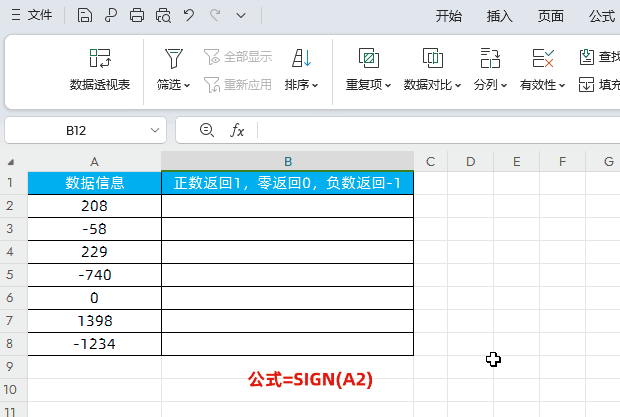
解读:
SIGN函数非常简洁,只有一个参数,并且返回结果只包括1、0和-1。这样在进行大量数据处理时,就可以让复杂数据判断更简单!
二、进阶用法(判断上班打开时间是否迟到)
如下图所示,左侧表格是上班打卡时间,右侧是上班的标准时间,我们要判断是否迟到。
在目标单元格中输入公式:
=IF(SIGN($D$2-A2)>0,"未迟到","迟到")
然后点击回车即可
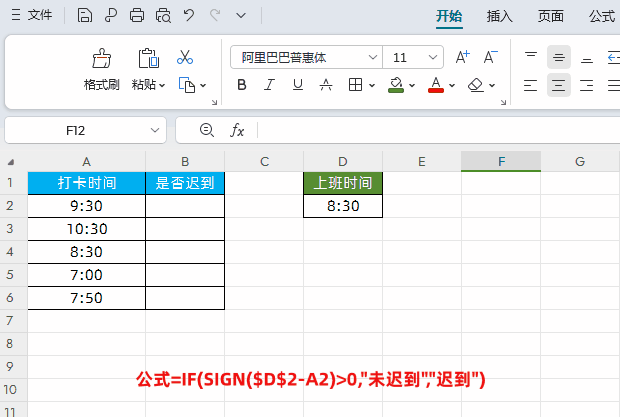
解读:
①公式中用SIGN($D$2-A2)就是用上班的标注时间减去打卡时间,会返回1(未迟到),0或者-1(迟到)。
②再利用IF函数判断,最终判断上班打开时间是否迟到。
三、进行用法(判断销售任务完成情况)
如下图所示,表格是员工制定的“销售目标”和“实际销售额”,我们根据这两个数据统计出销售任务完成情况。
在目标单元格中输入公式:
=IFS(SIGN(C2-B2)=1,"超标完成",SIGN(C2-B2)=0,"达标",SIGN(C2-B2)=-1,"未达标")
然后点击回车,下拉填充数据即可
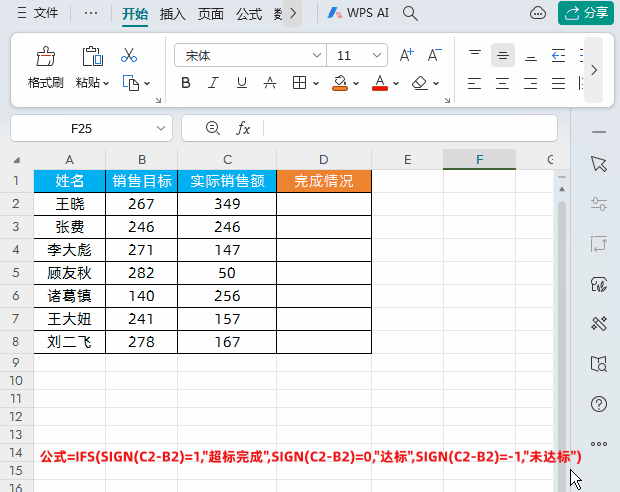
解读:
①公式中利用SIGN函数计算出“实际销售额”减去“销售目标”后的数据,返回1、0、-1三个数据
②然后再利用IFS多条件判断是否完成销售目标。
以上就是【桃大喵学习记】今天的干货分享~觉得内容对你有所帮助,别忘了动动手指点个赞哦~。大家有什么问题欢迎关注留言,期待与你的每一次互动,让我们共同成长!











